Отворете уеб конзолата ESET PROTECT във вашия уеб браузър и влезте.
Изберете Tasks → New → Server Task.
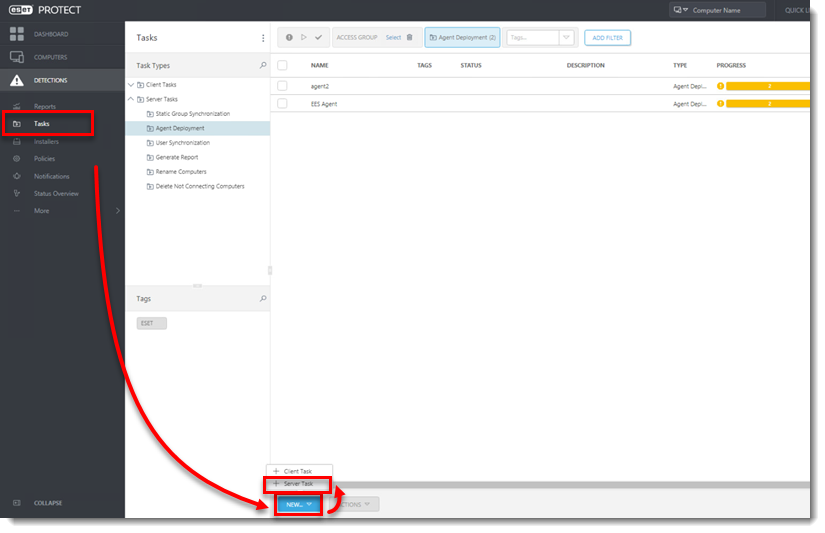
Въведете Name и по желание Description за вашата задача. Изберете Agent Deployment от падащото меню Task.
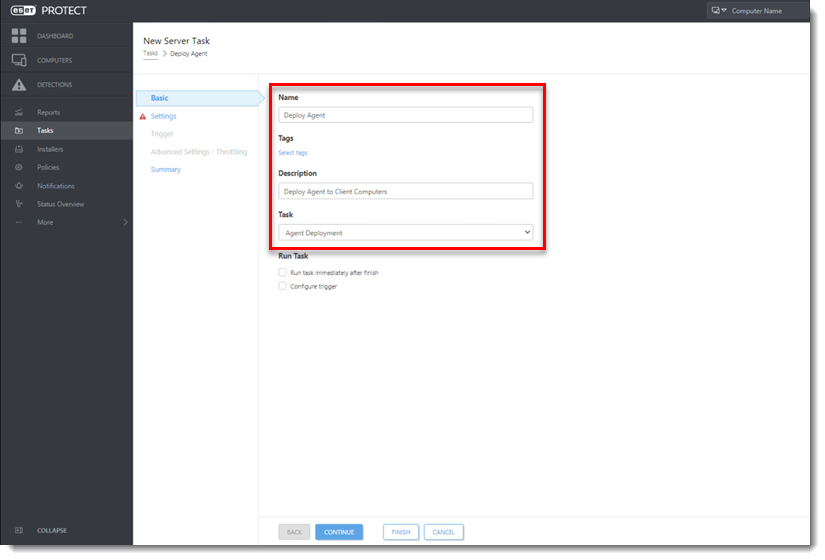
Тази статия описва как да инсталирате агент върху клиентски машини, чрез ESET PROTECT Web Console.
По този начин може да преинсталирате ESET Management Agent на клиенски машини, които са прекъснали връзката си по някаква причина или имат нужда от преинсталация на агент.
Също така може да инсталирате агент върху клиентски машини, на които е необхдоимо или са прекъснали връзката си, защото са опитали да се свържат към несъществуващ сървър.
Изисквания за дистанционна инсталация Уверете се, че отговаряте на изискванията за отдалечена инсталация на ESET Management Agent:
|
Преинсталация на агент За да инсталирате повторно ESET Management Agent, никога не премахвайте текущо инсталирания агент. Изпълнете задачата за инсталация на агент върху текущо инсталирания агент. Когато премахнете агента, новият агент може да започне да изпълнява стари задачи след новото внедряване. |
За да инсталирате или преинсталирате ESET Management Agent с помощта на ESET PROTECT, следвайте стъпките по-долу:
Отворете уеб конзолата ESET PROTECT във вашия уеб браузър и влезте.
Изберете Tasks → New → Server Task.
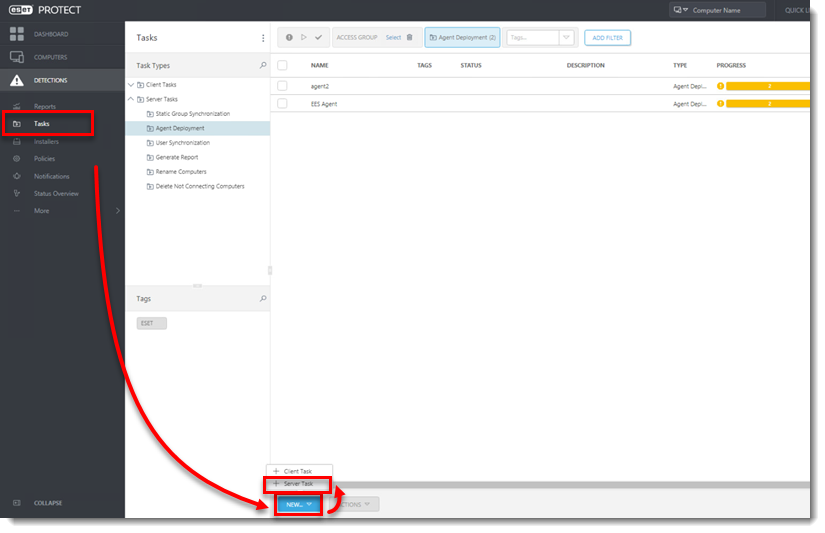
Въведете Name и по желание Description за вашата задача. Изберете Agent Deployment от падащото меню Task.
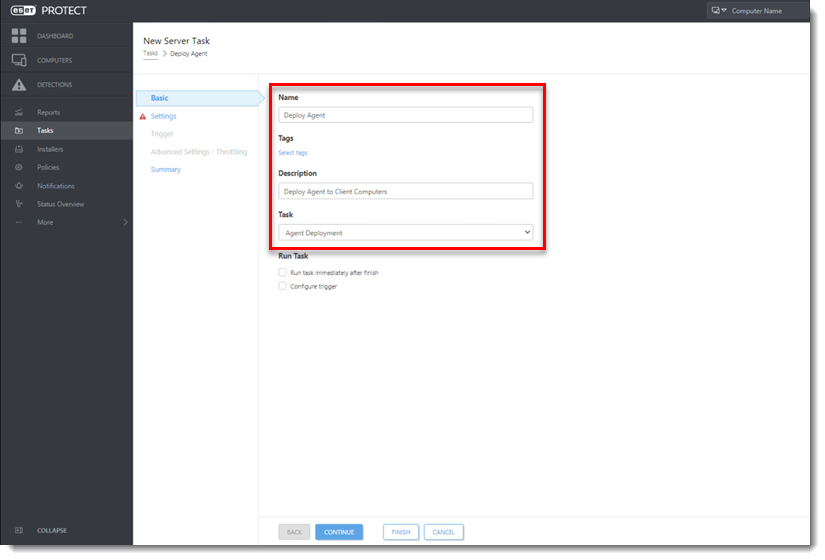
4. Изберете Settings и конфигурирайте настройките, изброени по-долу, според вашите предпочитания (полетата, отбелязани с * са задължителни). ESET PROTECT Server може автоматично да избере подходящия инсталационен пакет на агент за операционни системи.
* Targets — Изберете компютрите, които ще получат тази задача. Изберете Targets, навигирайте до групата, към която принадлежат целевите работните станции, изберете целевите компютри и след това изберете OK.
Server hostname — Въведете hostname на сървъра, ако името на хоста на клиента се различава от това на сървъра. Като алтернатива можете да въведете IP адреса.
* Username/Password — Полетата за Username и Password са за потребителя с достатъчни права за извършване на отдалечена инсталация на агент (това не е вашето потребителско име изадено от ESET).
Потребителското име трябва да бъде въведено в следния формат: %domainname%\AdminUsername.
* Peer certificate/ESMC certificate — Това са сертификат за сигурност (security certificate) и сертификат за достовереност (certificate authority), необходими за инсталация на агент. Можете да използвате наличните сертификати по подразбиране или да използвате персонализирани сертификати.
Custom certificate — Ако използвате персонализиран сертификат за удостоверяване, отидете до него и го изберете при инсталиране на агента.
Certificate passphrase — По желание можете да създадете парола за сертификата. Ако приложите парола за сертификат, потребителите ще трябва да я въведат, преди да могат да инсталират ESET Management Agent, използвайки този сертификат.
Премахнете отметката до Participate in product improvement program ако не сте съгласни да се изпращат доклади за сривове и телеметрични данни до ESET. Ако отметката не е премахната, до ESET ще се изпращат доклади за сривове и телеметрични данни.
5. Кликнете върху ESET PROTECT Certificate и проверете дали е избран правилният сертификат, създаден по време на инсталацията.
6. Изберете секция Summary, за да прегледате конфигурираните от вас настройки и след това кликнете върху Finish.
Ако предприемате нова инсталация на ESET PROTECT, продължете със разпространение на ESET Endpoint продукти на клиентските ви компютри.

Ръководство на английски език: Remotely install or reinstall the ESET Management Agent using ESET PROTECT
|